暮れなずむ頃のアオバズク撮影や花火の撮影で光跡を活かした撮り方をする場合に意外と知られて無い技法(モーションブラー撮影)を忘備録兼ねてレポートさせて頂きます。
ニコンのミラーレス一眼ではカスタム設定のg(動画) にシャッタースピード延長のON,Off設定があります。(初期値はOff)
この設定をOnにセットするとシャッタースピードが1/4秒まで延長出来ます。Offの場合はフレームレートが限界のスピードになります。(フレームレート120Pの場合は 1/125秒、60Pの場合は 1/60秒、30Pの場合は 1/30秒、24Pの場合は 1/25秒)
この設定がOffで暗い環境ですとISO感度が上がりすぎる事と光跡を活かした様な撮影は難しい事になります。
これをOnに設定してシャッタースピードを遅くして撮影する事で臨場感あふれた映像撮影が可能となります。
Googleで検索しても何故かこの設定に関する撮影技法の記事が無いので記載した次第です。
細かくは調べては居ませんが Z9,Z8,Z6iii,Z5ii,Zf,Z50ii は設定可能です。
また、ニコンのミラーレス以外の機種でも同様にフレームレートまでしかシャッタースピードを遅く出来ないと思ってる方が多い様です。良く調査されればと思います。
当方の動画で花火やアオバズクをご覧頂ければこの設定による撮影を行ってます。
(アオバズク動画はこちら、花火の動画はこちらです。)
写真3 Z5ii シャッタースピードが 1/4秒に設定出来てます
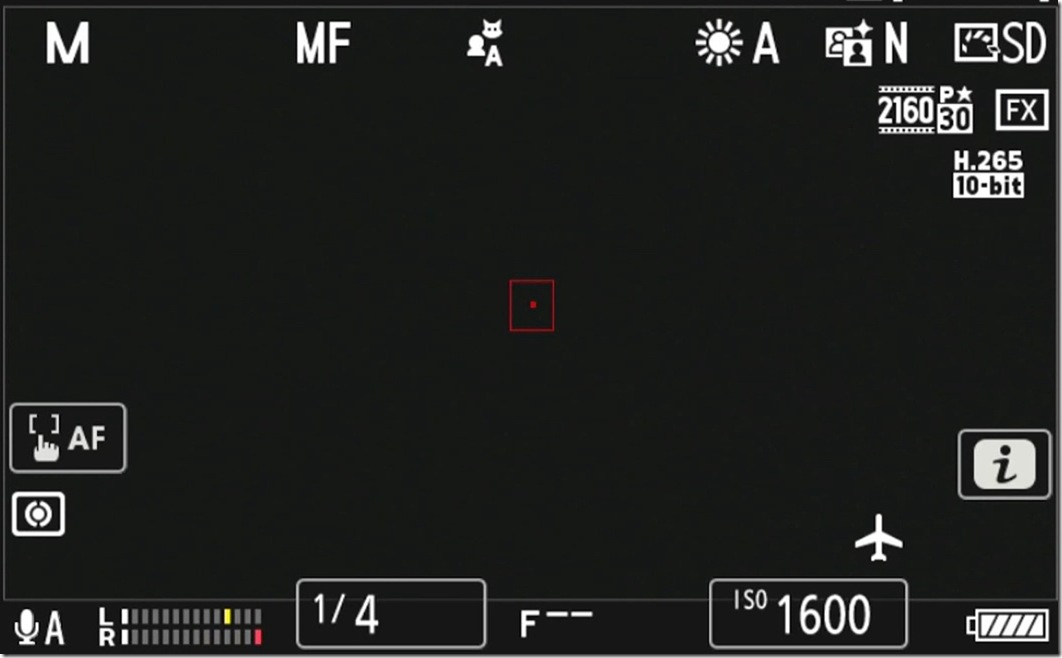

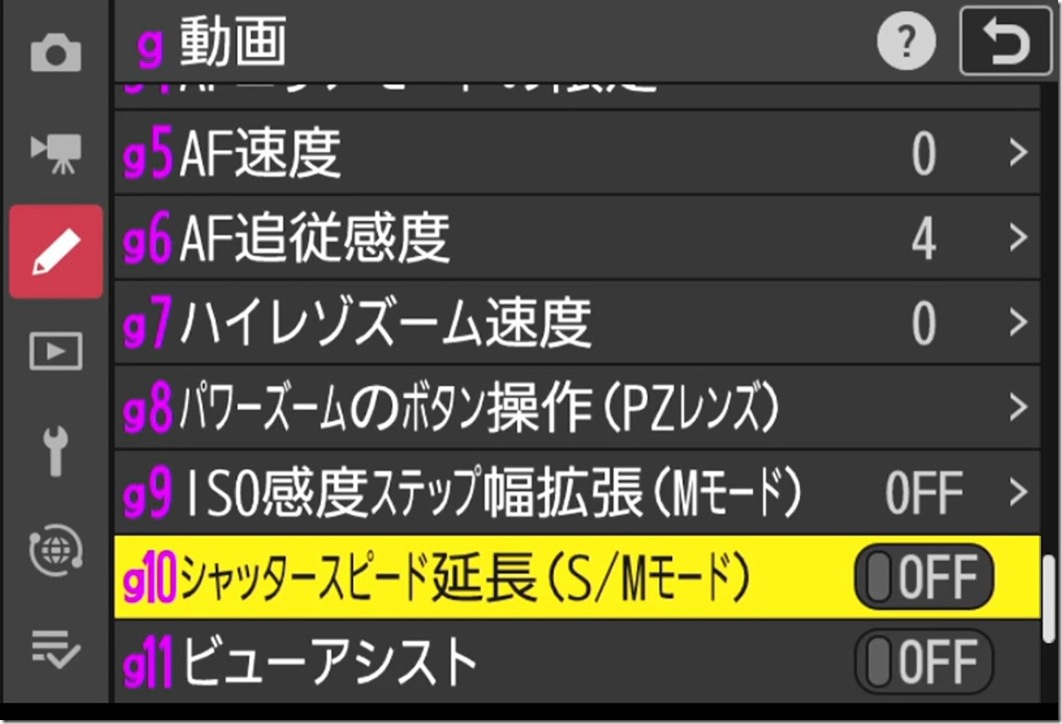
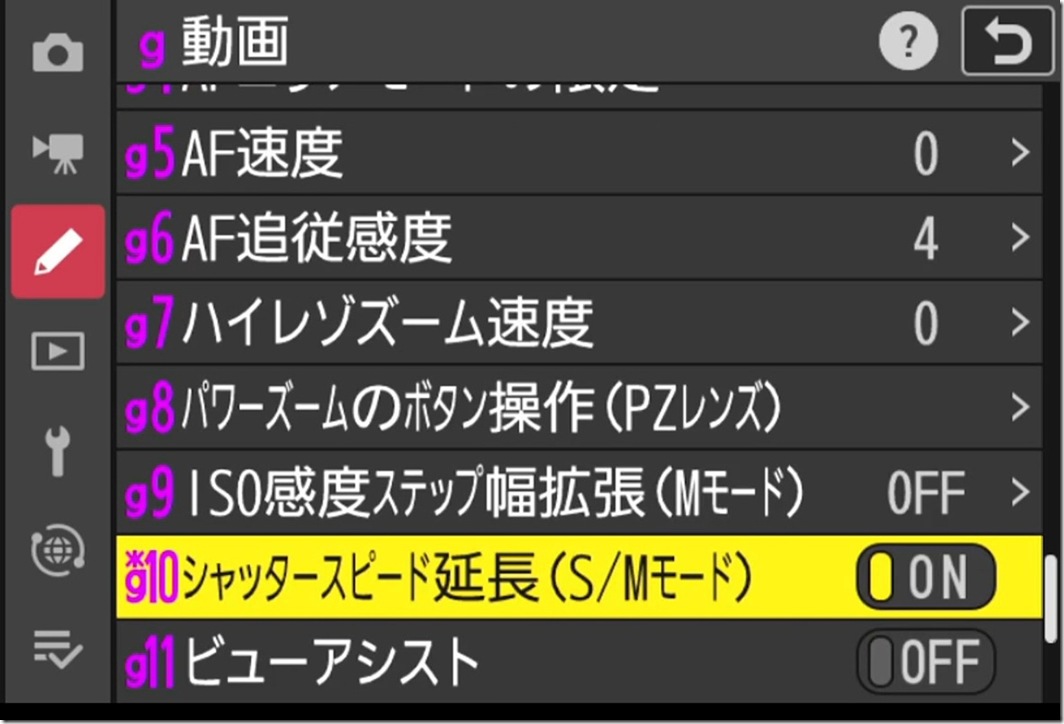
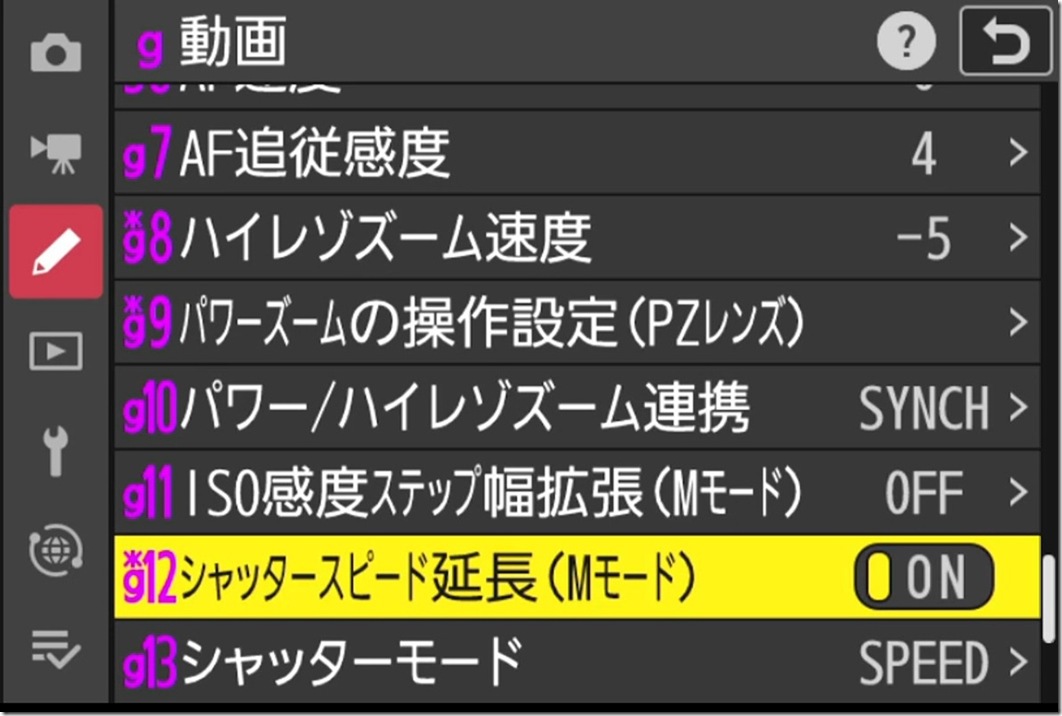
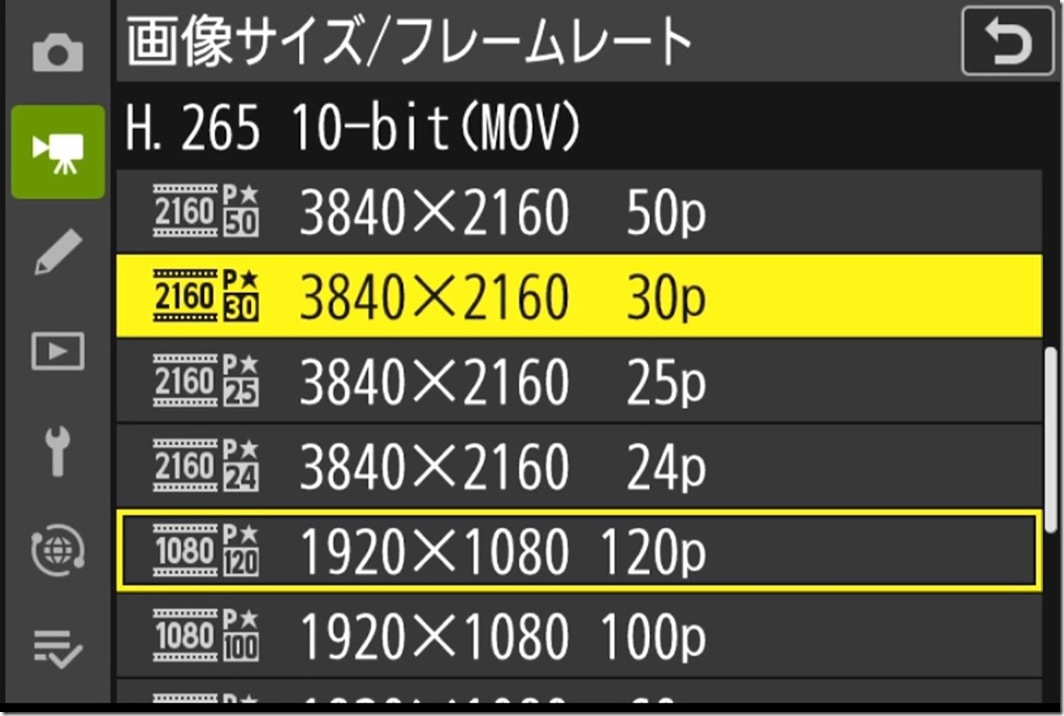
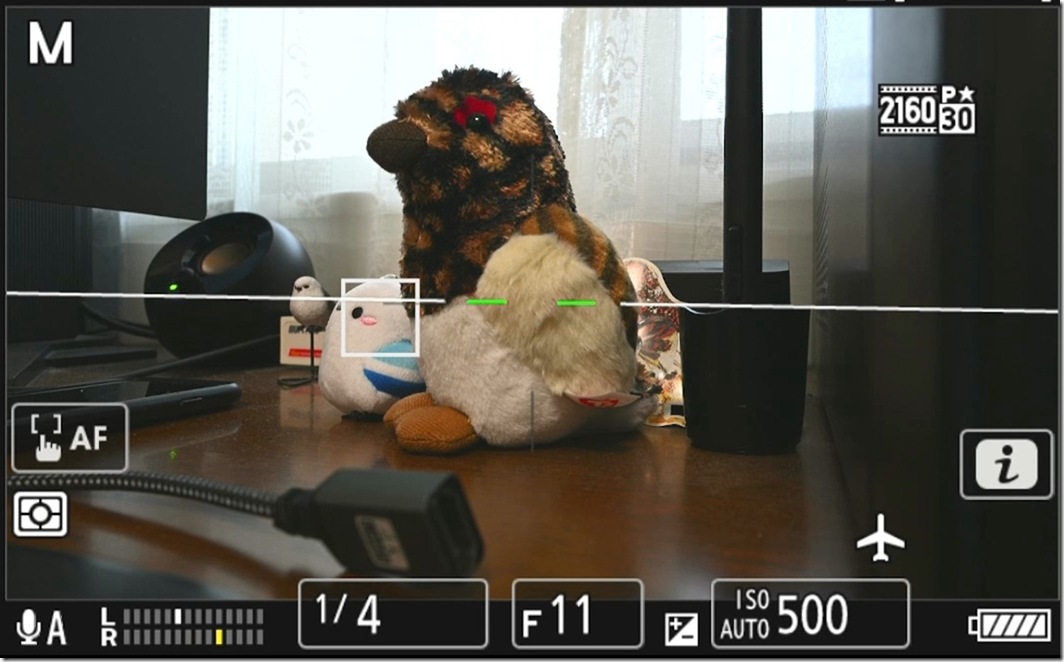
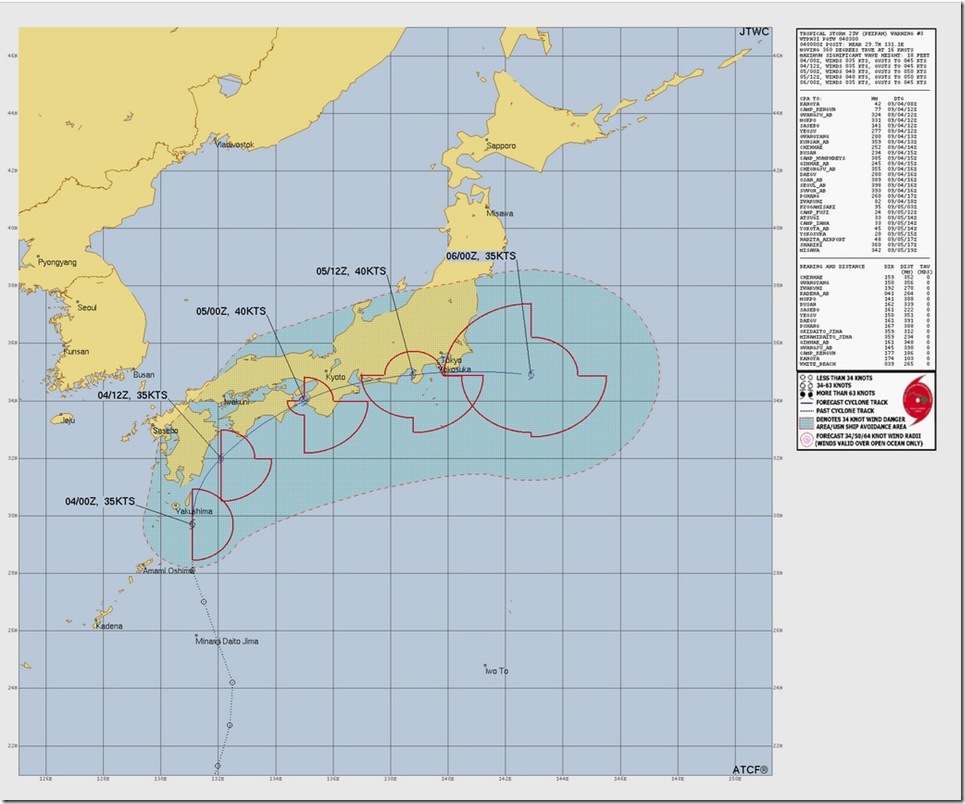
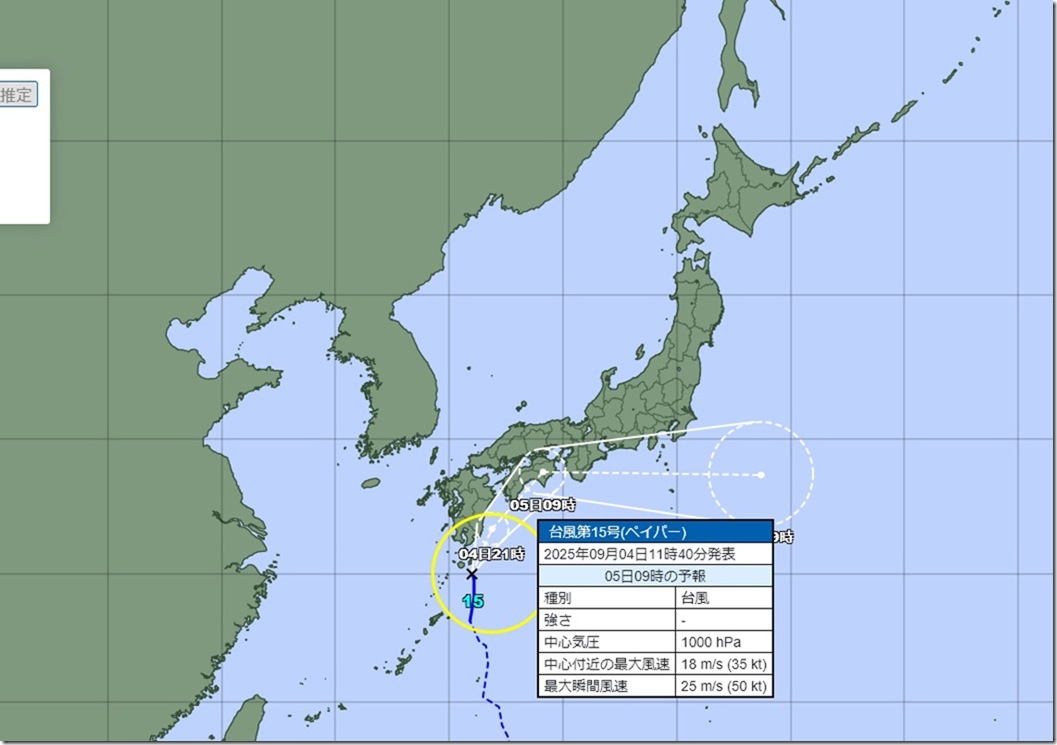






























































 https://marinescape.jp/
https://marinescape.jp/

最近のコメント